

Cette rubrique contient les instructions suivantes :
Accéder aux dossiers actif
Créer un nouveau dossier actif
Modifier un dossier actif
Supprimer un fichier actif
Ouvrez Settings Editor et accédez à : .
 Onglet [Dossiers actifs]
Onglet [Dossiers actifs] Vous pouvez créer jusqu'à 250 dossiers actifs. PRISMAsync Print Server peut traiter des travaux d’impression à partir de 10 dossiers actifs en même temps.
Assurez-vous que les dossiers actifs sont activés.
Cliquez sur [Ajouter].
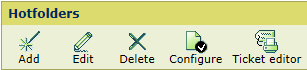 Menu [Dossiers actifs]
Menu [Dossiers actifs] Entrez un nom unique dans le champ [Nom].
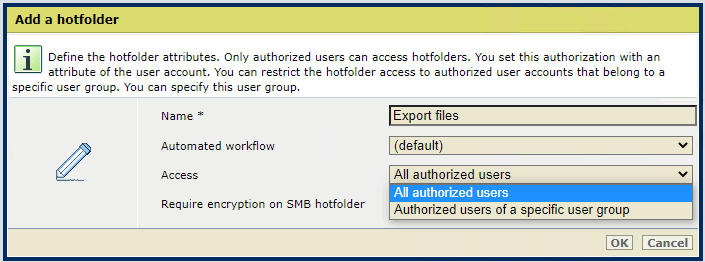 Création d'un dossier actif
Création d'un dossier actifSélectionnez un cycle de traitement automatisé pour définir les propriétés du travail et du cycle de traitement. Le cycle de traitement automatisé : (paramètre par défaut) est utilisé par défaut. Ne modifiez pas ce paramètre si le dossier actif est utilisé en combinaison avec un ticket JDF.
Utilisez le paramètre [Accès] pour sélectionner l'autorisation.
[Tous les utilisateurs autorisés]: tous les comptes utilisateur autorisés peuvent utiliser ce dossier actif.
[Utilisateurs autorisés d’un groupe d’utilisateurs spécifique]: tous les comptes utilisateur autorisés d’un groupe d’utilisateurs spécifique peuvent utiliser ce dossier actif.
Utilisez le paramètre [Groupe d'utilisateurs] pour sélectionner le groupe d’utilisateurs, si vous l’avez indiqué à l’étape 5.
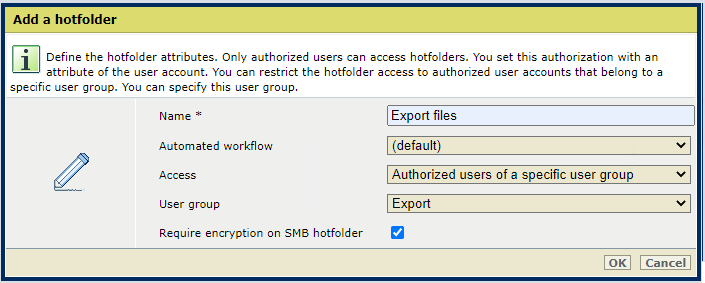 Configurer un groupe d’utilisateurs pour accéder à des dossiers actifs
Configurer un groupe d’utilisateurs pour accéder à des dossiers actifsActivez [Exiger un chiffrement sur la fonctionnalité Dossier actif SMB] lorsque vous souhaitez avoir une connexion SMB chiffrée. De cette façon, les travaux d’impression seront envoyés via une connexion sécurisée vers et à partir de PRISMAsync.
Le chiffrement SMB n'est pris en charge que par SMB v3.0. Cela est pris en charge à partir des clients Windows 8 ou version ultérieure, des clients Linux avec le noyau 4.11 ou version ultérieure et de clients macOS avec la version 10.11 ou ultérieure.
Le serveur doit être configuré correctement afin d'établir une connexion chiffrée.
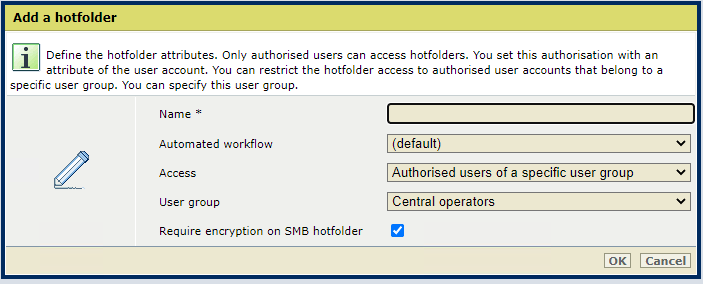 Activer le chiffrement SMB
Activer le chiffrement SMBDans la page de présentation de la liste des dossiers actifs, les travaux d’impression envoyés via une connexion chiffrée sont marqués d’une icône en forme de petite clé, affichée à côté des dossiers actifs dans la colonne « Chemin d'accès SMB ».
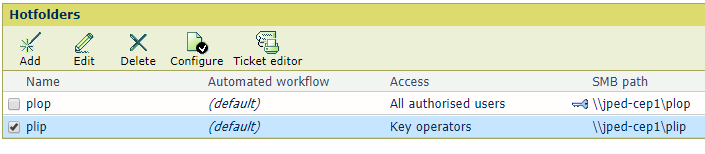
Cliquez sur [OK].
Sélectionnez un dossier actif, puis cliquez sur [Modifier].
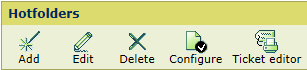 Menu [Dossiers actifs]
Menu [Dossiers actifs] Entrez un nom unique dans le champ [Nom].
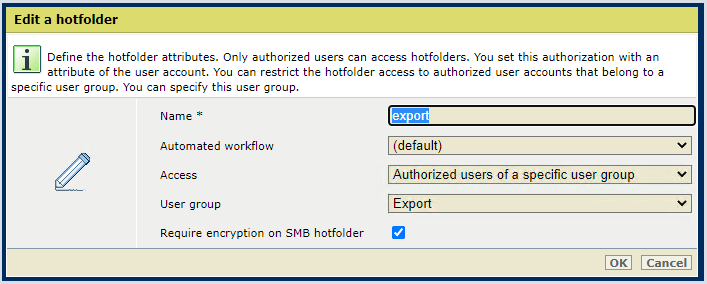 Modifier un dossier actif
Modifier un dossier actifSélectionnez un cycle de traitement automatisé pour définir les propriétés du travail et du cycle de traitement. Le cycle de traitement automatisé : (paramètre par défaut) est utilisé par défaut. Ne modifiez pas ce paramètre si le dossier actif est utilisé en combinaison avec un ticket JDF.
Utilisez le paramètre [Accès] pour sélectionner l'autorisation.
[Tous les utilisateurs autorisés]: tous les comptes utilisateur autorisés peuvent utiliser ce dossier actif.
[Utilisateurs autorisés d’un groupe d’utilisateurs spécifique]: tous les comptes utilisateur autorisés d’un groupe d’utilisateurs spécifique peuvent utiliser ce dossier actif.
Utilisez le paramètre [Groupe d'utilisateurs] pour sélectionner le groupe d’utilisateurs, si vous l’avez indiqué à l’étape 4.
Cliquez sur [OK].
Sélectionnez un dossier actif.
Cliquez sur [Supprimer].
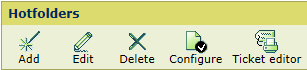 Menu [Dossiers actifs]
Menu [Dossiers actifs]